ホームページ >ソフトウェアチュートリアル >オフィスソフトウェア >7-Zip ソフトウェアはどのようにファイルを圧縮しますか?
7-Zip ソフトウェアはどのようにファイルを圧縮しますか?
- WBOYWBOYWBOYWBOYWBOYWBOYWBOYWBOYWBOYWBOYWBOYWBOYWB転載
- 2024-02-18 12:18:071785ブラウズ
phpエディタYouziは、7-Zipソフトウェアを使用してファイルを圧縮する方法を紹介します。 7-Zip は、ZIP、RAR、TAR などの複数の圧縮形式をサポートするオープンソースのファイル圧縮ツールです。簡単な操作でファイルやフォルダーを圧縮パッケージに簡単に圧縮でき、ストレージ容量を節約し、ファイル転送を容易にします。次に、Windows システムでファイル圧縮に 7-Zip ソフトウェアを使用する方法を詳しく紹介します。
まず、7-Zip 公式中国語 Web サイト (sparanoid.com) またはソフトウェア ストアにアクセスして、7-Zip ソフトウェアをダウンロードします。
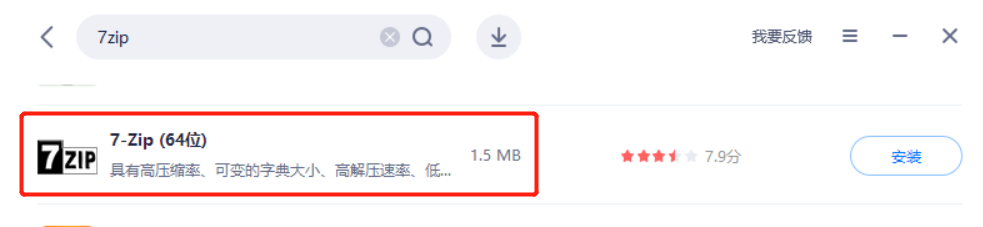
[追加]をクリックして[圧縮パッケージに追加]ダイアログボックスを表示すると、圧縮パッケージの名前を変更したり、圧縮形式などのオプションを設定したりできます。圧縮ファイルを保護する必要がある場合は、圧縮ファイルを保護することもできます。パスワード保護を設定します。
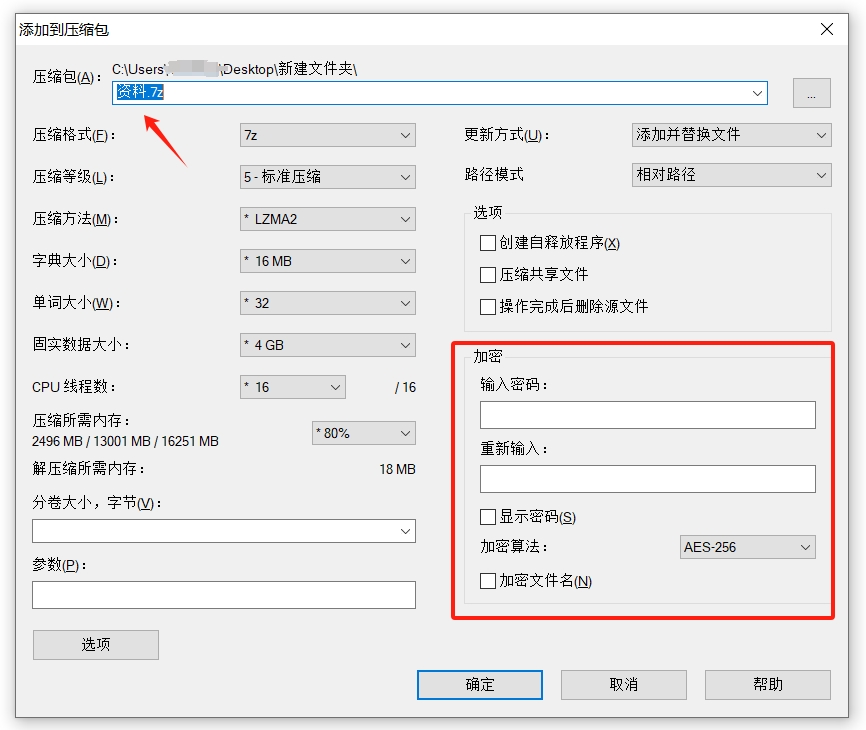
ソフトウェアを開いて圧縮するほかに、圧縮する必要のあるファイルをクリックし、マウスの右クリック オプションで圧縮することもできます。
マウスを右クリックし、7-Zipの一覧から[圧縮パッケージに追加]を選択して圧縮すると、上記の[圧縮パッケージに追加]ダイアログが表示されます。
圧縮パッケージ名の変更やパスワードの設定が不要な場合は、圧縮形式に応じて[「元のファイル名」.7zに追加]または[「元のファイル名」.zipに追加]を選択できます。ファイルを直接圧縮するには、オプションを設定します。ファイルを圧縮して電子メールで直接送信する場合は、「And Mail」でファイルを圧縮するオプションを選択できます。
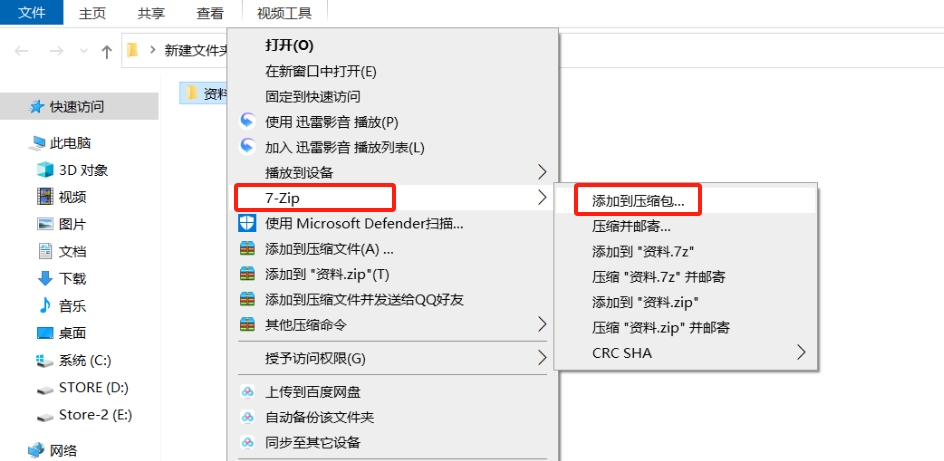
7-Zip ソフトウェアをインストールした後に使用できない場合は、ソフトウェアのインストール時に関連するファイル形式が存在しない可能性があり、手動で設定する必要があります。
7-Zip ソフトウェアを開いた後、タブ [ツール] リストの [オプション] をクリックします。
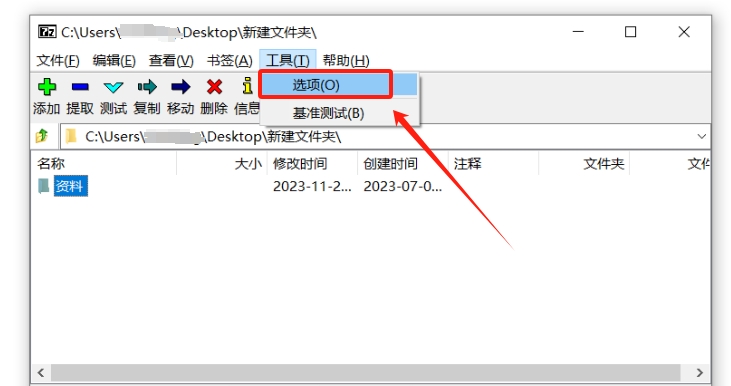
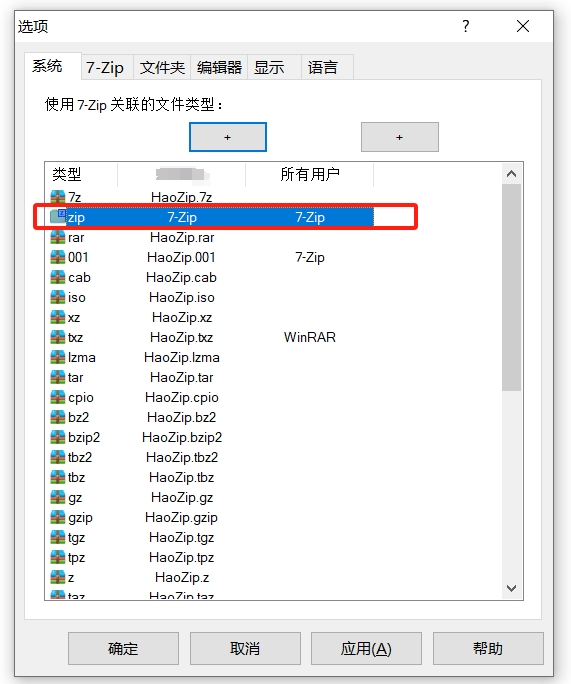
本当にうっかり忘れてしまった場合は、役立つツールを使用してみてください。
たとえば、Pepsi Niu ZIP パスワード回復ツールは、圧縮ファイルの紛失したパスワードを回復でき、Zip 形式と 7-Zip 形式のファイルの両方をサポートしています。
このツールには 4 つの取得方法が用意されており、圧縮パッケージをツールにインポートした後、そのうちの 1 つ以上を選択し、プロンプトに従います。
ツールリンク: Pepsi Niu ZIPパスワード回復ツール
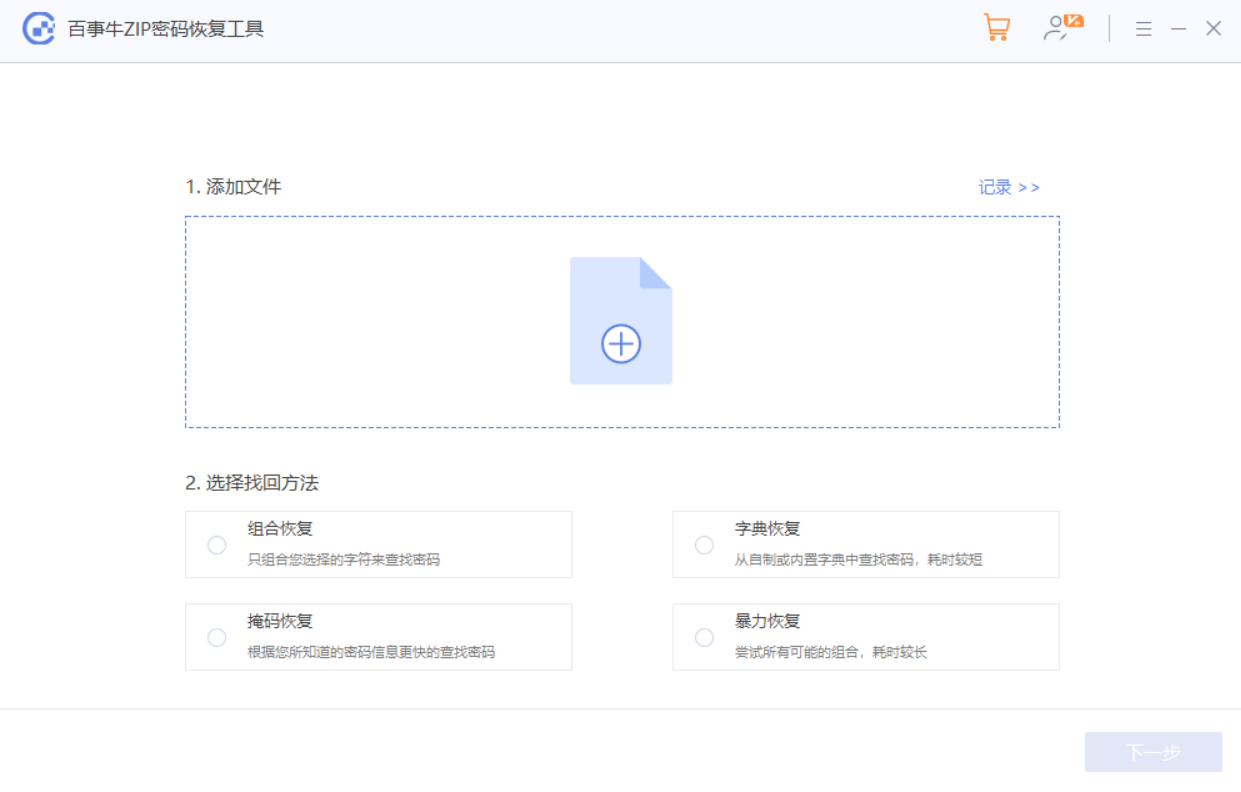
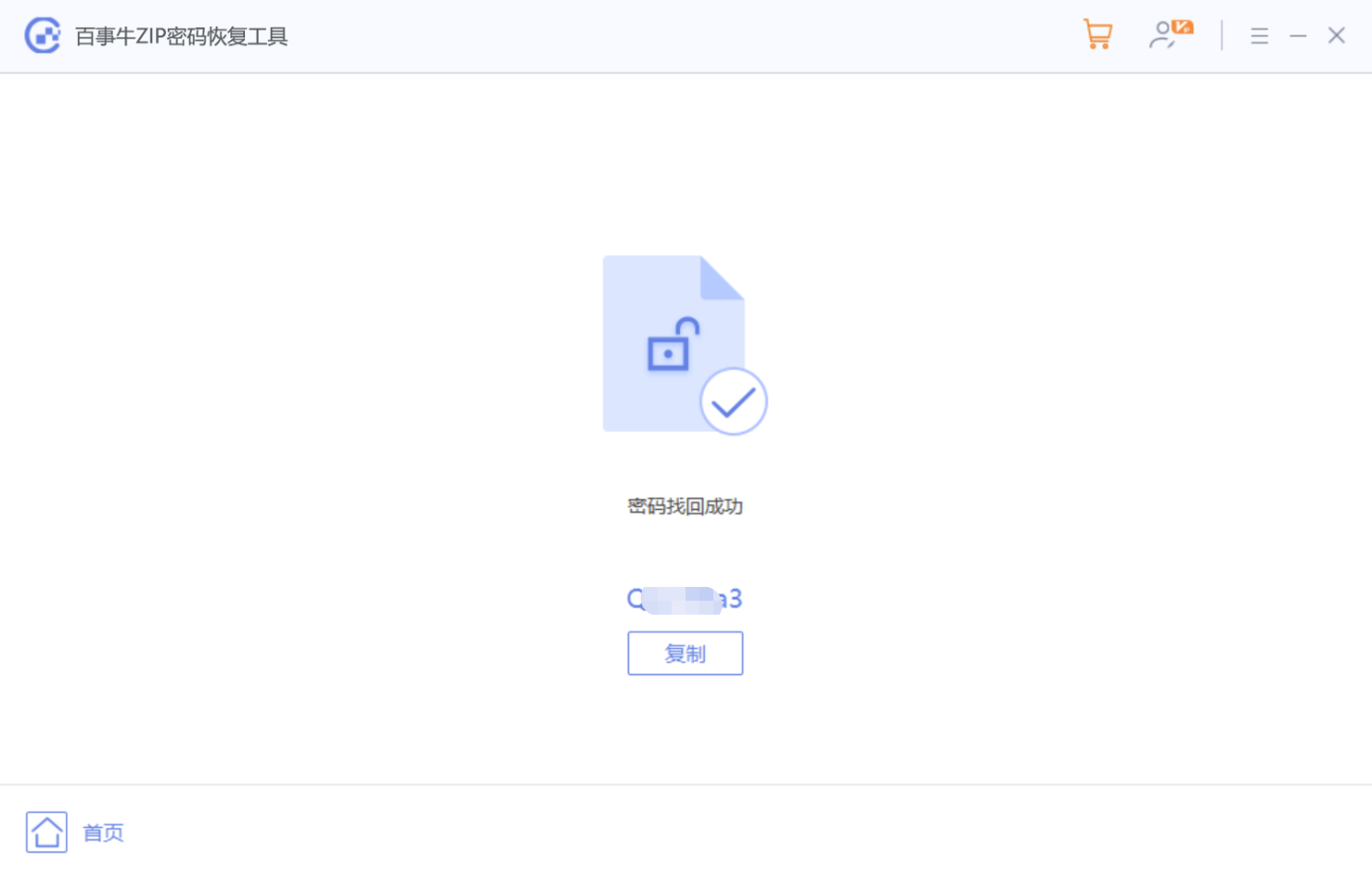
以上が7-Zip ソフトウェアはどのようにファイルを圧縮しますか?の詳細内容です。詳細については、PHP 中国語 Web サイトの他の関連記事を参照してください。

